Hostwinds Tutoriais
Resultados da busca por:
Índice
Instale o Cacti em seu servidor (Ubuntu 18.04)
Tag: Ubuntu
Monitorando seu servidor é uma etapa crítica para gerenciar seu servidor e garantindo que você tenha dados precisos para assistir à integridade do seu servidor.Você pode revisar o nosso Serviços de monitoramento de código aberto Para visualizar as muitas opções gratuitas disponíveis. Este guia se concentrará em mostrar como instalar o Cacti no seu servidor. Além disso, mostrará como acessar o portal da Web e iniciar a configuração para monitorar a integridade do seu servidor.
Primeiros passos para instalar o Cacti
Como em qualquer instalação, é sempre melhor certificar-se de que atualizou corretamente o servidor e todos os pacotes padrão. Com um usuário Sudo, você deseja executar as atualizações conforme mostrado abaixo.
sudo apt-get update
sudo apt-get upgrade -y
Por padrão, o PHP não será instalado, mas precisaremos disso. Estes são os pacotes que precisaremos instalar. Use o seguinte comando de instalação:
sudo apt-get -y install php libapache2-mod-php php-common php-curl php-gd php-gettext php-gmp php-imap php-intl php-json php-mbstring php-memcache php-mysql php-pear php-pspell php-recode php-snmp php-net-socket php-tidy php-xml php-xmlrpc
Configurar Apache
Vamos precisar do servidor para gravar tempo para saber quais recursos estavam sendo usados em um determinado momento. Para definir o fuso horário para o seu PHP para usar, você iria para o /etc/php/7.2/apache2/php.ini e definir o date.timezone para sua região mais próxima.
sudo nano /etc/php/7.2/apache2/php.ini
date.timezone = "America/Los_Angeles"
Em seguida, vamos querer configurar o Apache para usar segurança básica, permitindo Prod Server Tokens. Isso será feito a partir do /etc/apache2/conf-enabled/security.conf Arquivo. Atualize a linha 25, de ServerTokens OS para ServerTokens Prod
sudo nano /etc/apache2/conf-enabled/security.conf
###
In security.conf change line 25 for ServerTokens, change OS to Prod ###
###
ServerTokens Prod
Em seguida, vamos configurar o contato do administrador, bem como o nome do nosso servidor. Dentro /etc/apache2/apache2.conf, adicione ServerName e ServerAdmin ao final do arquivo.
sudo nano /etc/apache2/apache2.conf
###
Add ServerName and ServerAdmin to the bottom of the file.
Fill in with your servers hostname and an email address
###
ServerName cacti.hostname.tld
ServerAdmin admin@hostname.tld
Você também vai querer ter certeza de permitir que HTTP e HTTPS garantam que seu firewall permitirá acesso. Em seguida, reinicie o servidor da Web Apache.
sudo ufw allow http
sudo ufw allow https
sudo systemctl restart apache2
Instale MariaDB
Em seguida, precisaremos instalar o Mariadb no servidor para o Cacti para usar. Você pode executar a instalação através do instalador apt-get.
sudo apt-get -y install mariadb-server mariadb-client
Agora você precisará executar a instalação segura do MySQL. Aqui você vai querer definir a senha de root. Certifique-se de configurá-lo para algo seguro. Você vai querer remover usuários anônimos e não permitir login de root remotamente. Dessa forma, o servidor só é acessado pelos usuários que você faz, também restringindo o usuário raiz para efetuar login apenas diretamente do servidor. Remova os bancos de dados e usuários de teste, pois eles não serão necessários. Então recarregar a tabela de privilégios para solidificar essas mudanças.
sudo mysql_secure_installation
Em seguida, vamos configurar a configuração MariaDb para melhor adequar o que precisaremos para cactos. Nós vamos querer abrir o /etc/mysql/mariadb.cnf arquivo como um usuário sudo e adicione o seguinte na parte inferior da página. Se um [mysqld] já existe, então você pode adicioná-lo abaixo.
sudo nano /etc/mysql/mariadb.cnf
# Add tot he bottom of the file under [mysqld]
max_heap_table_size=128M
tmp_table_size=128M
join_buffer_size=64M
innodb_buffer_pool_size=512M
innodb_doublewrite=OFF
innodb_flush_log_at_timeout=3
innodb_read_io_threads=32
innodb_write_io_threads=16
Em seguida, reinicie o MariaDB:
sudo systemctl restart mysql
Agora que temos MariaDB configurado para Cacti, podemos criar nosso banco de dados e usuário de cactos. Precisamos fazer login como usuário raiz para fazer isso.
sudo mysql -u root -p
Depois de fazer login no MariaDB, você desejará executar as seguintes linhas para criar o usuário e banco de dados Cacti.
> create database cacti;
> grant all privileges on cacti.* to cacti_user@'localhost' identified by 'strongpassword';
> flush privileges;
> exit
Instale Cacti e SNMP
Agora que nosso banco de dados está pronto para suportar nossa instalação, podemos instalar o Cacti e os pacotes Simples de Protocolo de Gerenciamento de Rede (SNMP) que precisaremos.
sudo apt-get -y install snmp snmpd snmp-mibs-downloader rrdtool cacti cacti-spine
O Cacti perguntará qual servidor web você está usando para cactos. Nós estamos usando apache. Vamos escolher Não para o dbconfig-common opção.
Configurar SNMP
Em primeiro lugar, vamos configurar o SNMP. Vamos começar desativando os MIBs. Vamos desativá-lo comentando a linha no /etc/snmp/snmpd.conf
# mibs :
Em seguida, vamos editar /etc/snmp/snmpd.conf (um arquivo diferente), e estaremos editando o rocomunidade para o localhost. Você pode dar qualquer nome que você gostaria. Se você quiser, você também pode desativar o acesso público a cactos também.
#Set SNMP community name
rocommunity CactiTest localhost
#Disable Public Access
#rocommunity public default -V systemonly
#rocommunity6 public default -V systemonly
Agora que reconfiguramos o SNMP, precisaremos reiniciar o serviço:
sudo systemctl restart snmpd
Configurar servidor Cacti
Em seguida, precisaremos configurar cactos para o ambiente que definimos para isso. Em primeiro lugar, para configurar esta configuração, primeiro editaremos o /usr/share/cacti/site/include/config.php e editar o base de dados informações de conexão.
$database_type = "mysql";
$database_default = "cacti";
$database_hostname = "localhost";
$database_username = ""; # Enter your database user
$database_password = ""; # Enter your database password
$database_port = "3306";
$database_ssl = false;
Você também pode configurar um usuário remoto para acessar o banco de dados daqui, editando a segunda seção com base de dados com o usuário remoto que você gostaria de conectar ao servidor. Em seguida, vamos configurar o padrão cacti.sql ao nosso Banco de Dados de Cactos.
sudo mysql -u cacti_user -p cacti < /usr/share/doc/cacti/cacti.sql
Também precisaremos definir o fuso horário para o usuário do banco de dados cactos.
mysql_tzinfo_to_sql /usr/share/zoneinfo | mysql -u root -p mysql
E então conceda permissões ao nosso cacti_user que foi criado. Em seguida, libere os privilégios para recarregar os novos privilégios.
mysql -u root -p
> GRANT SELECT ON mysql.time_zone_name TO cacti_user@localhost;
> flush privileges;
> exit
Instale o Cacti através do portal da web
Devemos agora ser capazes de acessar nossa instalação de cactos a partir do URL abaixo. Certifique-se de substituir o [endereço IP de servidores] pelo IP do seu servidor. Se você definir um nome de host ou nome de domínio, você também poderá usar isso.
http://[Servers IP Address]/cacti
Depois de ter carregado o site, você precisará aceitar o licenciamento e, em seguida, passar para as próximas etapas. Então clique Próxima.
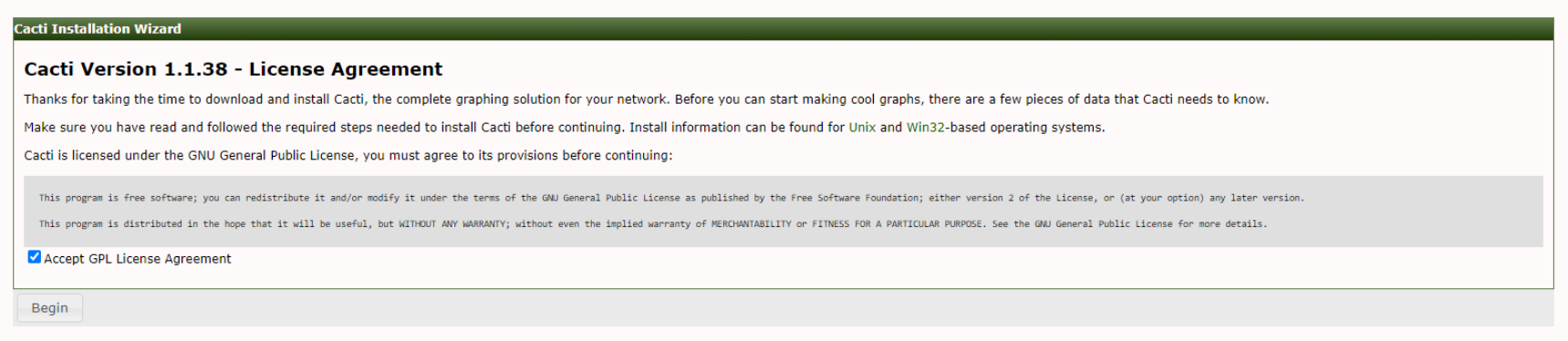
Você pode revisar as informações de instalação para ter certeza de que possui todos os pacotes necessários instalados. Se algo dissesse não aqui, você precisaria instalar o pacote mencionado. Clique Próxima.
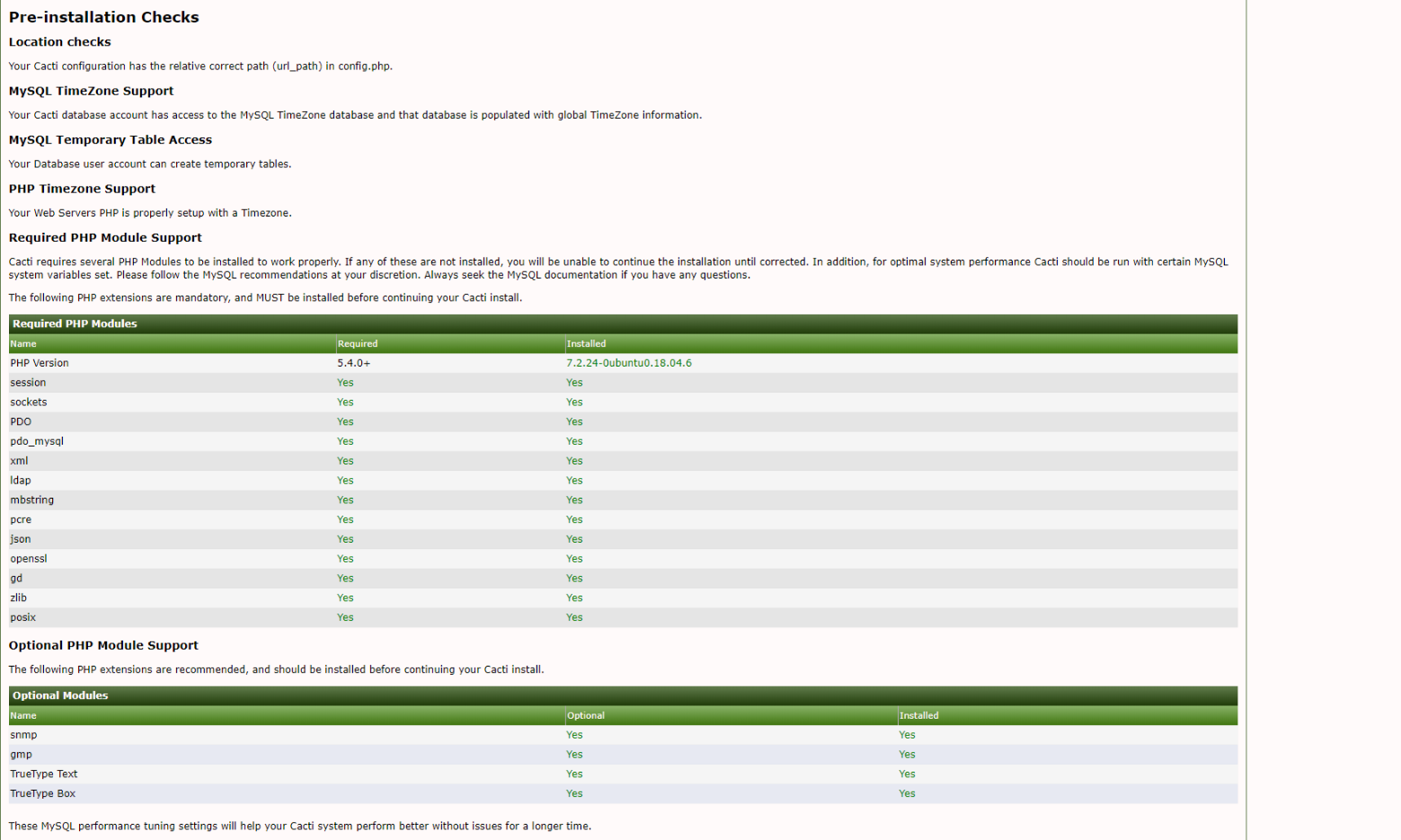
Verifique os pacotes de instalação feitos no servidor.
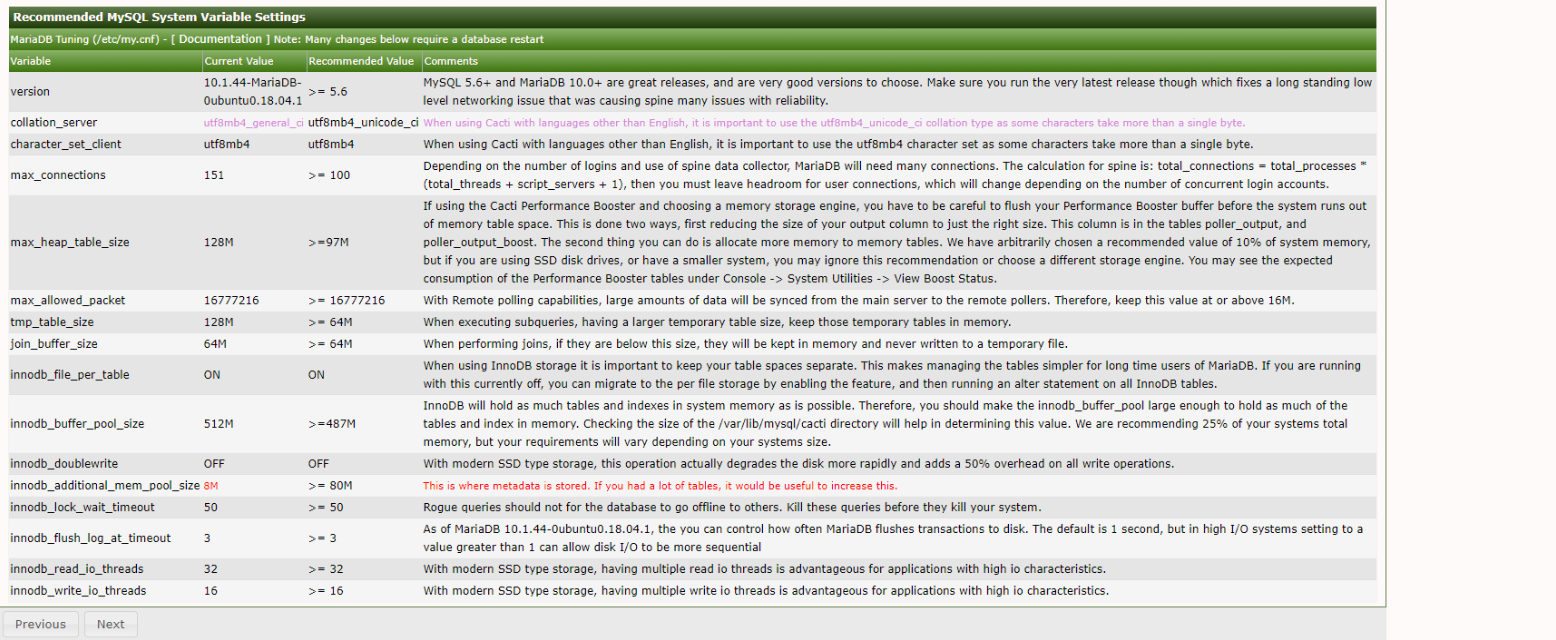
Em seguida, você escolherá o servidor que gostaria. Como isso é provável que a primeira instalação, você desejará selecionar o servidor principal. Então clique Próxima.
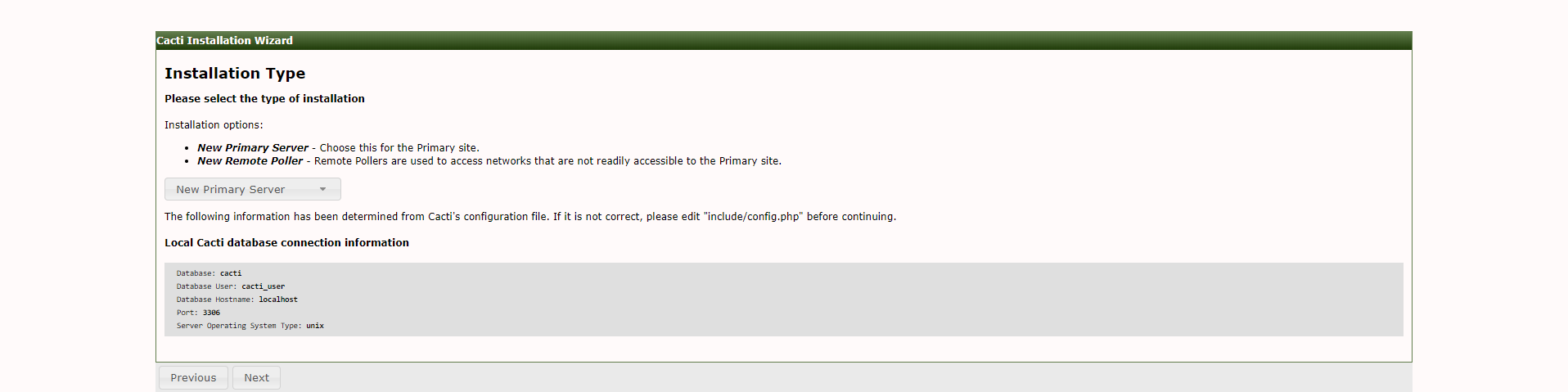
Instalando um novo Servidor Principal.
Certifique-se de que todos os caminhos sejam criados corretamente para o servidor. Então clique Próxima.
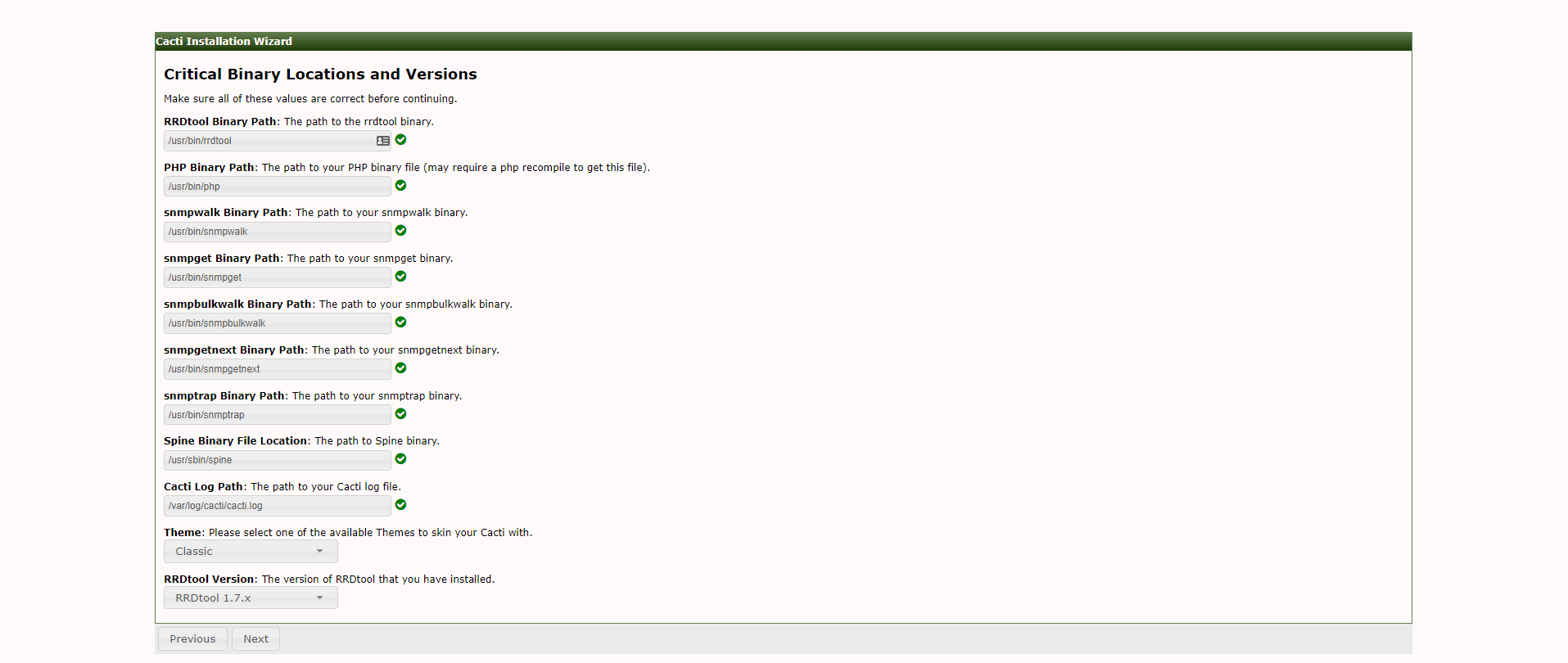
Confirme as instalações de caminho para Cacti
Alguns dos diretórios precisarão ser definidos para ler - somente enquanto estamos criando a instalação, mas não precisamos ser uma vez que terminemos. Por favor, tome nota dos diretórios caso precise atualizar. Atualize as permissões usando o comando na parte inferior. Você precisará atualizá-lo para refletir o diretório que você está atualizando. Então clique Próxima.
# Writable only during installation.
/usr/share/cacti/site/resource/snmp_queries
/usr/share/cacti/site/resource/script_server
/usr/share/cacti/site/resource/script_queries
/usr/share/cacti/site/scripts
# Writable after Installation is complete.
/usr/share/cacti/site/log
/usr/share/cacti/site/cache/boost
/usr/share/cacti/site/cache/mibcache
/usr/share/cacti/site/cache/realtime
/usr/share/cacti/site/cache/spikekill
chown -R apache.apache /usr/share/cacti/site/resource/
Você pode selecionar e instalar opções de cactos para servidores padrão. Como estamos usando uma instalação do Ubuntu, você pode selecionar uma instalação do Linux. No entanto, se isso é monitorar outra coisa, você poderá escolher uma seleção padrão.
Faça login e configure o Cacti
Agora você deve ser capaz de efetuar login na sua instalação do Cacti usando o nome de usuário e a senha padrão, que estão abaixo para você.
Username: admin
Password: admin
Finalmente, você deve ser capaz de efetuar login na sua nova instalação do Cacti para configurar seu servidor para monitorar recursos. Isso concluirá nosso guia de instalação para esse período. Agora você deve poder trabalhar mais com o seu portal Cacti para configurar os gráficos para os recursos que gostaria de monitorar no servidor.
Escrito por Gregory Gilbert / Junho 19, 2020
